Primeros Pasos Como ATC
El primer paso es registrarnos en https://www.ivao.aero/
IVAO nos proporciona dos softwares distintos para proporcionar servicio STC: IvAc y Aurora. Qué serán los que utilizaremos para conectarnos como ATC. Al instalar cualquiera de ellos también se instalará de forma automática un software llamado TeamSpeak2, por medio del cual se realizan las comunicaciones entre controlador y piloto.
Una vez identificados en la web de Ivao, encontraremos todo lo necesario en el apartado Resources:
https://www.ivao.aero/softdev/ivac.asp
Desde esta dirección podemos descargar tanto el programa en sí como los manuales (Tanto en inglés como en español) para su uso.
https://www.ivao.aero/softdev/redirect.asp?software=IvAcManES&version=1.1.8&url=http://fr.mirror.ivao.aero/manuals/ivac/es118.zip&mirror=FR
Es muy importante configurar adecuadamente nuestro IvAc y TeamSpeak para que controlar nos resulte lo más cómodo posible y proporcionemos una buena experiencia a los pilotos. Es normal que al principio no sepamos par qué sirven la mayoría de funciones y no tengamos preferencias, siempre puedes ir probando y modificando las distintas opciones según creces como ATC.
Una vez instalado el IvAc, necesitaremos un sector file que muestre el aeródromo o área en la que deseemos prestar servicio ATC.
Un sector (sector file) es el "mapa" que aparece en tu pantalla radar. Contiene capas con datos de información sobre la localización y disposición del aeropuerto, puntos y fijos, aerovías, y fronteras de los espacios aéreos; las pistas/calles de rodaje de un aeropuerto, líneas de costa... Para trabajar en una posición ATC, es esencial que obtengas un sector de control. Puedes encontrar el sector con todos los aeropuertos de Bolivia en esta misma web. Descarga y guarda el sector donde quieras en tu PC.
TeamSpeak:
Utilizamos el programa TeamSpeak 2 para las comunicaciones por voz. Las comunicaciones por texto se permiten pero siempre se prefiere hablar por voz. Le da mayor realismo ¿no? El Teamspeak se incluye en la descarga del IVAP y se debería instalar automáticamente durante su instalación.
IMPORTANTE: ¡IVAO sólo es compatible con la versión 2 del Teamspeak! Aunque tengas la versión 3 del Teamspeak instalada previamente, descarga nuestra versión también! Una vez instalado y ejecutado el Teamspeak, hay unas opciones que debes cambiar: Abre Settings → Sound Input/Output Settings.
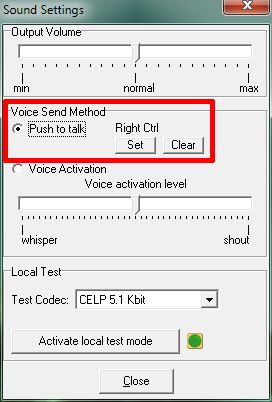
Debes seleccionar la opción “Push to talk” y seleccionar seguido una tecla del teclado presionando “Set”. En la imagen puedes ver como se ha seleccionado “pust to talk” y que la tecla “CONTROL derecha” ha sido seleccionada para hablar. Ahora cada vez que quieras transmitir un mensaje a un controlador aéreo una vez sintonices su frecuencia, deberás presionar esta tecla y mantenerla presionada mientras transmitas el mensaje. Cuando acabes de hablar, deja de presionar la tecla. Evita utilizar la opción “Voice Activation” ya que esto puede abrir tu micrófono en cuanto recoja algún ruido de fondo o incluso tu respiración, y ese ruido será transmitido a los controladores aéreos y aviones que estén en tu frecuencia. Puedes estar entorpeciendo las comunicaciones sin saberlo.
Si quieres probar cómo se te escucha, haz click abajo en la opción “Activate local test mode”. Con esta opción activada, al presionar nuestro push to talk, la señal de nuestro micrófono se envía hasta el servidor de TS2 y nos vuelve siendo retransmitida por nuestra computadora tal y como nos escucharían los demás. Solo nosotros escucharemos la prueba. Hay que desactivarlo de nuevo para que nos escuchen los demás.
Por otra parte recomendamos desactivar las molestas “Sound Notifications”. Esto incrementará el realismo en gran medida y podremos escuchar a los pilotos sin interrupciones:
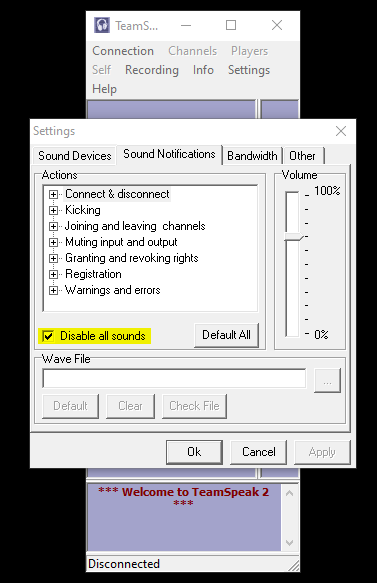
Primera Conexión:
Una vez tengamos todo el software preparado, debemos prepararnos nosotros mismos:
¿Conozco los procedimientos del lugar en que voy a conectarme y tengo disponibles las cartas?
¿Conozco la normativa de Ivao y sé qué debo/no debo hacer y qué se espera de mí? (https://es.ivao.aero/?module=community&page=normativa)
Una consideración importante antes de conectarte por primera vez: tu primera conexión debería ser como observador, sin trabajo como controlador. Esto te ayudará a familiarizarte con el software e IVAO a la vez que se evita crear problemas con los pilotos. ¡Utiliza esta oportunidad de escuchar en frecuencias activas para aprender!
Para conectarnos utilizaremos el botón Connect arriba a la izquierda:
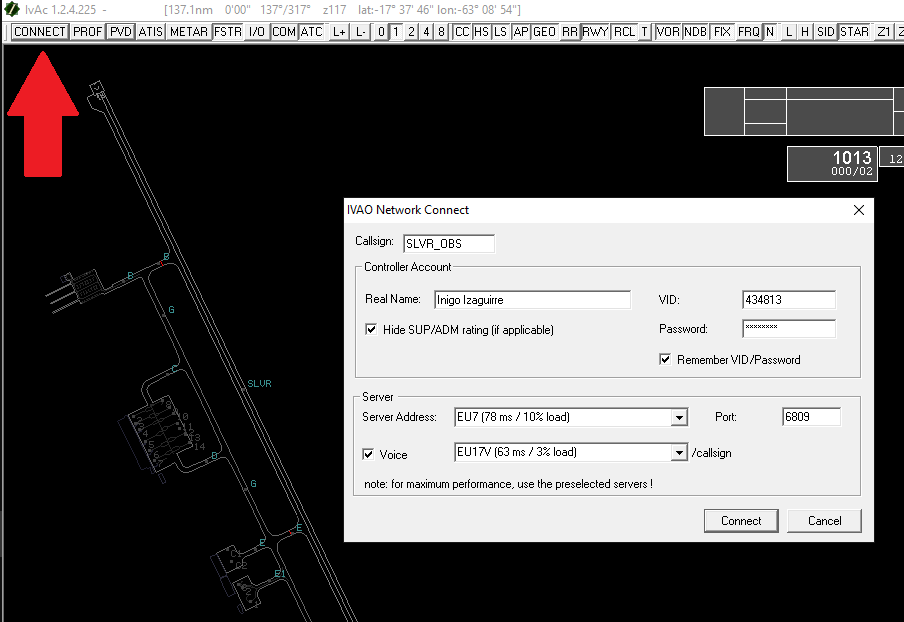
Insertamos todos los detalles en la ventana de conexión:
- Callsign: Tu indicativo. En esta ocasión, te conectarás como observador, asi que el indicativo deberá ser cualquier cosa, pero acabado en "_OBS". Te aconsejamos que deseas observar, por ejemplo "SLVR_OBS".
- Real Name: Tu nombre completo como el que utilizaste para el registro en IVAO.
- VID: La VID de IVAO que se le proporcionó cuando se unió a la red.
- Password: La contraseña - NETWORK password- que te fue asignada cuando te registraste en IVAO.
- Server Address: El servidor al que quieres conectarte. Para obtener el mejor resultado, selecciona el que aparece por defecto.
- Port: ¡Deje esta casilla tal y como está!
- Voice: Seleccionala para que automáticamente te conecte al servidor de Teamspeak (voz) que selecciones en el desplegable.
Una vez hayas rellenado todos los datos, presiona connect now. Cuando te hayas conectado exitosamente, recibirás un mensaje de bienvenida en la pestaña MSG del COMMbox del IVAC, y el botón de CONNECT aparecerá ahora como DISCON.
El TeamSpeak se abrirá de forma automática y apareceremos en el canal UNICOM:
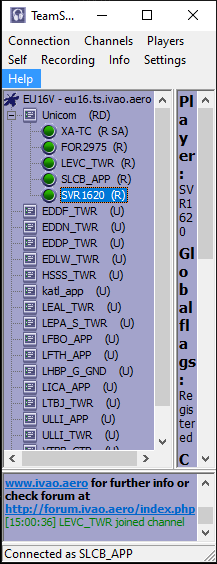
Para crear nuestro canal seleccionaremos la opción “Channels” en las pestañas de arriba y después en “Create New Channel”:
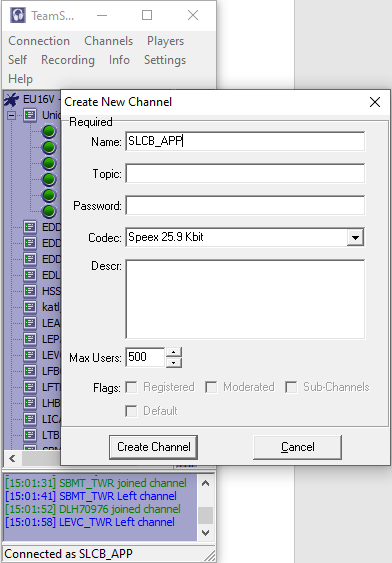
Tecleamos nuestra posición (En el ejemplo de la imagen seremos Cochabamba Aproximación)en nombre del canal y presionamos Create Channel.
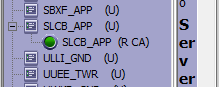
Ahora que ya tenemos nuestro canal creado, toda aeronave que sintonice nuestra frecuencia dentro del radio de alcance definido en PVD options del IvAc, será automáticamente conectado a este canal que hemos creado en TS2.
¡Ya está todo listo! Ahora a disfrutar y ayudar a que otros también disfruten. Para cualquier duda estamos disponibles en https://discord.gg/sRuhpcRfzW y estaremos encantados de ayudarte.